Налаштування цільової версії Windows 10 Pro в реєстрі (відключення оновлення компонентів)
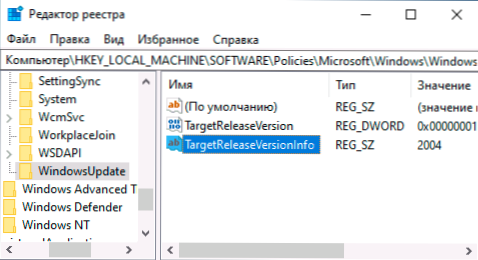
- 1890
- 193
- Manuel Smith
У Windows 10 Pro остання версія параметрів зникла з можливістю відкласти компоненти оновлення (оновлення до нової версії Windows 10), в домашній версії раніше не було жодної можливості. Однак, якщо система Pro встановлена на вашому комп’ютері, ви можете вказати цільову версію ОС у реєстрі, а Windows 10 не буде оновлюватися до нових версій.
У цій інструкціях про те, як вказати правильну версію Windows 10 Pro, використовуючи відповідні параметри регістру, тим самим вимикаючи оновлення до більш нових версій раз на півроку. Інші матеріали про відключення різних оновлень: Відключення оновлення Windows 10 та Windows 11 до нової версії в програмі Incontrol, як відключити оновлення Windows 10.
Відключення оновлень Windows 10 Pro до нових версій
Ви можете встановити всі необхідні параметри за допомогою редактора реєстру:
- Запустіть редактор реєстру (Win+r, Ознайомити Регедіт).
- Перейдіть до розділу реєстру
HKEY_LOCAL_MACHINE \ Software \ Polices \ Microsoft \ Windows \ WindowsUpdate
За відсутності зазначеного підрозділу створіть його (клацніть правою кнопкою миші розділ "Windows" - створіть розділ). - У цьому розділі створіть параметр DWORD (32-бітний, навіть для 64-бітних Windows) з іменем TargetReleasersion І вказати значення 1 для параметра.
- Створіть новий параметр рядка з назвою TargetReleaseVersionInfo і вкажіть номер версії. Наприклад, "2004" або "1909" (без лапок), якщо ви не хочете отримувати наступні оновлення компонентів Windows 10.
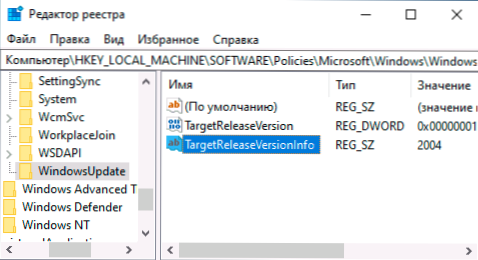
Зверніть увагу: Функція підтримується починаючи з версії 1803, в той час як ви можете вказати або поточну, або більше нову версію системи як цільову версію, але не одну з попередніх (наприклад, якщо у вас є версія 2004, і ціль буде не вказано в 1909 р.).
Готовий, з цього моменту система не отримає оновлень до версії вище вказаної. При необхідності скасуйте зміни, просто видаліть створені параметри реєстру.
Якщо ви не хочете вручну змінювати параметри реєстру, просто створіть файл Regi з наступним вмістом та імпортуйте його в регістр:
Редактор реєстру Windows версія 5.00 [HKEY_LOCAL_MACHINE \ Software \ Polices \ Microsoft \ Windows \ WindowsUpdate] "TargetReleaseVersion" = DWORD: 00000001 "TargetRelaseVersionFo" = "2004"
Цей файл встановлює версію Windows 10 2004 як ціль. Це також може бути корисним: програми управління оновленнями Windows 10.
- « Winstall - проста установка програм за допомогою менеджера пакетів Winget
- Як зробити веб -камеру з Android Phone »

